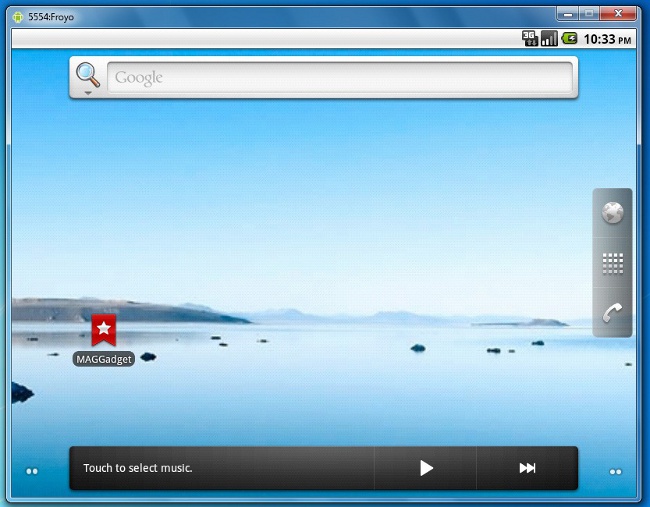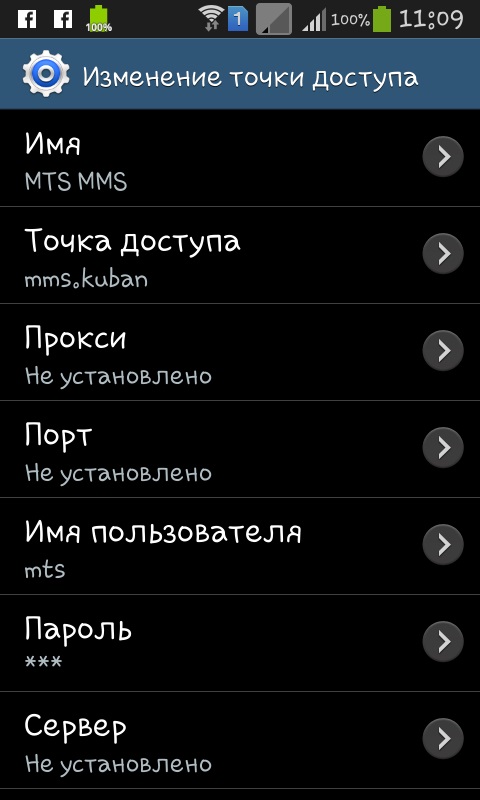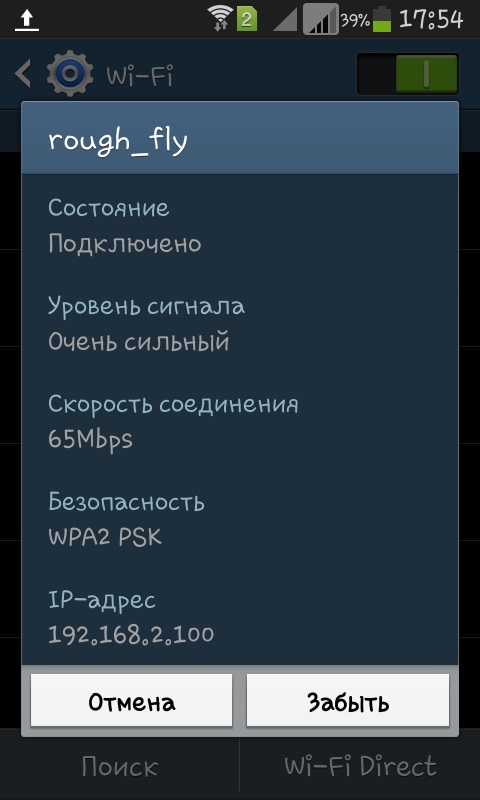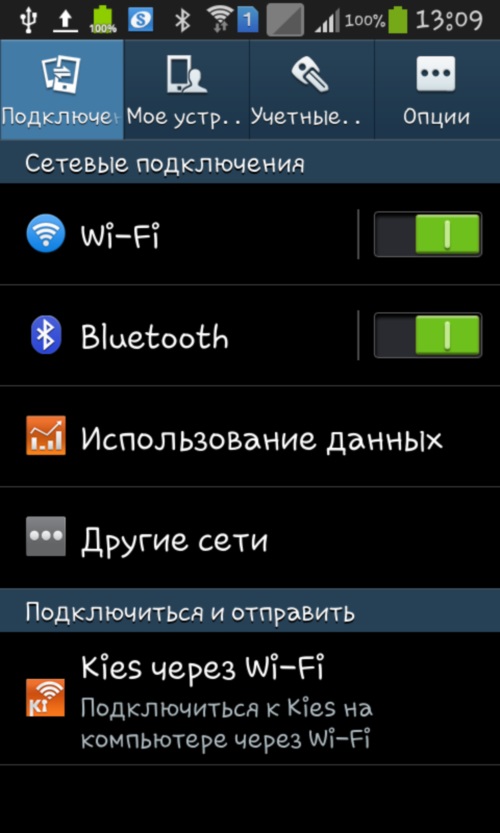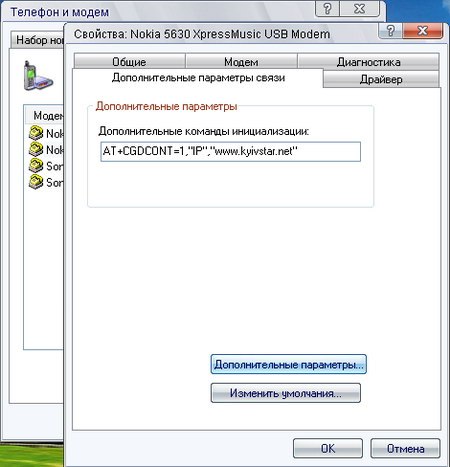कंप्यूटर के माध्यम से अपने फोन को इंटरनेट से कैसे कनेक्ट करें

फोन मालिकों के साथ एक आम समस्या है,विशेषकर एंड्रॉइड डिवाइस अक्सर, घर पर हमारे पास वाई-फाई राउटर नहीं होते हैं, लेकिन हम वास्तव में कुछ उपयोगी कार्यक्रमों, गेम्स, एप्लिकेशन को डाउनलोड करने के लिए नेटवर्क तक असीमित पहुंच चाहते हैं और हमें कंप्यूटर से फोन करने के लिए इंटरनेट से कनेक्ट करने की समस्या का सामना करना पड़ता है?
एक तरह से बाहर है, लेकिन गहरी खुदाई करने के लिए आवश्यक होगा।
एक कंप्यूटर के माध्यम से इंटरनेट से फोन को कैसे कनेक्ट करें
तुरंत मैं चेतावनी देता हूं कि यदि आप परेशान नहीं करना चाहते हैं, तो अपने आप को वाई-फाईटर खरीदने या पीसी या लैपटॉप के माध्यम से वाई-फाई पहुंच बिंदु बनाने के लिए सीखना बेहतर होगा।
क्या और कैसे करें, इस बारे में विस्तृत विवरण शुरू करने से पहले, सुनिश्चित करें कि आपके पास फोन पर और चालक के लिए पीसी पर जड़ अधिकार हैं, फिर एंड्रॉइड टर्मीनल एमुलेटर और व्यस्त बॉक्स डाउनलोड करें।
अपने पीसी से अपने यूएसबी केबल का इस्तेमाल करना;
डिबगिंग को सक्षम करने के लिए, सेटिंग मेनू पर जाएं। विकल्प और यूएसबी डीबगिंग और "यूएसबी डिबगिंग" के विपरीत को टिकी है;
यूएसबी ड्राइव (ड्राइव) मोड को अक्षम करें;
फिर "सेटिंग" अगले "वायरलेस नेटवर्क" को आगे "मोबाइल नेटवर्क" खोलें;
मोबाइल नेटवर्क मेनू में, "डेटा स्थानांतरण" से टिक हटाएं;
फोन सेटिंग्स खोलें, फिर वायरलेसनेटवर्क, फिर एक सामान्य मॉडेम सामान्य यूएसबी मॉडेम के पास एक टिक लगाएं ऐसी घटना में आप ऐसा नहीं कर सकते (मॉडेम के साथ की रेखा धूसर है), स्मार्टफोन को पुनरारंभ करें और चरण 6 फिर से करें;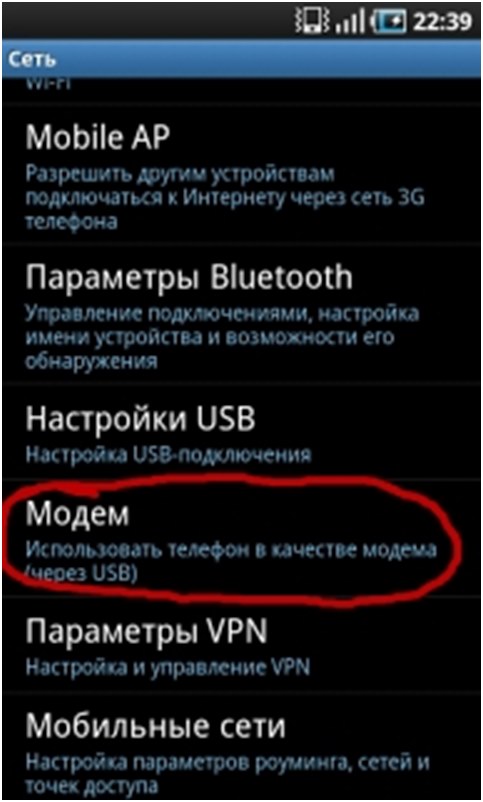
यदि सभी आइटम सत्य हैं, तो हार्डवेयर चालकों की स्वचालित स्थापना शुरू हो जाएगी। प्रक्रिया समाप्त होने तक हम इंतजार करते हैं;
पीसी पर एक विंडो खुल जाएगी जिसमें हम "होम नेटवर्क" पर जाते हैं। ऐसी घटना में कुछ भी नहीं है, फिर चिंता न करें, बिंदु को छोड़ दें;
पीसी पर, नेटवर्क और साझाकरण केंद्र पर जाएं। वहां आपको एक नया कनेक्शन खोजना होगा;
कंप्यूटर पर इंटरनेट कनेक्शन की सेटिंग्स पर जाएं;
हम खिड़की में टैब "प्रवेश" टैब पर जाते हैं और मोबाइल डिवाइस को कंप्यूटर से इंटरनेट का उपयोग करने की अनुमति देते हैं, एक टिक डालते हैं। सेटिंग्स में, हमेशा टिक करें इसे कैसे करें - ठीक क्लिक करें;
अब AndroidTerminalEmulator अनुप्रयोग को चलाने, जो मैंने बहुत शुरुआत में स्थापित करने के लिए कहा;
निम्न लिखें: sunetcfg;
लाइन यूएसबी में पते दिखाई देना चाहिए। आईपी पते और सबनेट मुखौटा को फिर से लिखना मुखौटा इस तरह दिखता है (उदाहरण के लिए): 255.255.255.0, और आईपी निम्नानुसार है: 192.168.55.154 (आप समान होंगे, लेकिन विभिन्न अंकों के साथ);
पी। 10-11 के साथ सादृश्य से हम पीसी पर इंटरनेट कनेक्शन पर जाते हैं;
विंडो में "गुण" क्लिक करें और TCPIP प्रोटोकॉल संस्करण 4 पर जाएं;
स्वचालित आईपी पता से चेक मार्क निकालेंऔर उस विशिष्ट पते को दर्ज करें जिसे आप पहले इम्यूलेटर से पुनः लिखते हैं। AndroidTerminalEmulator प्रोग्राम से आपके द्वारा पुनः लिखा गया पता थोड़ा संशोधित होता है, अंतिम अंक 1 पर सेट होता है। उदाहरण: 1 9 20.168.55.154 जारी किए गए प्रोग्राम, हमें दर्ज करना होगा - 1 9 02.168.55.1;
"लागू करें" बटन पर क्लिक करें और विंडो बंद करें हम फोन पर वापस पास;
AndroidTerminalEmulator लॉन्च करें;
हम एप्लिकेशन में दिए गए आदेशों को लिखते हैं, जैसा कि नीचे दिए गए स्क्रीनशॉट में (नीले मार्कर द्वारा लिखी गई अंतिम संख्या हैं जिन्हें मैंने उदाहरण के लिए लिया था।) आपको अपने आईपी दर्ज करना होगा!)
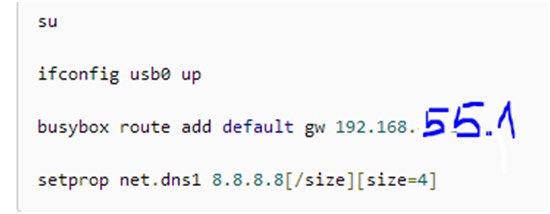
वास्तव में, यह सब ठीक है डफांस के साथ नृत्य करने की आवश्यकता नहीं है। अगर सब कुछ सही ढंग से किया जाता है, तो हम यह सोच सकते हैं कि कंप्यूटर से इंटरनेट से फोन को कैसे कनेक्ट किया जाए, हमने इसे हल किया है
यह मत भूलो कि सभी सेटिंग्स के बाद, डिवाइसआपको रिबूट करना होगा भविष्य में, इंटरनेट कनेक्ट करने के लिए, सभी 20 अंकों आवश्यक नहीं है, बस एक कंप्यूटर के लिए अपने फोन कनेक्ट करते हैं, मेनू में जाएँ और डिबगिंग और यूएसबी-मॉडेम सक्रिय करते हैं, और फिर, programme- एमुलेटर में, गाइड में पिछले स्क्रीनशॉट पर सूचीबद्ध आदेशों लिखें।